Αν οι αυτόματες ενημερώσεις των Windows 10 σας ενοχλούν, μπορείτε να απενεργοποιήσετε μόνιμα τις ενημερώσεις χρησιμοποιώντας λογισμικό. Αυτή η μέθοδος είναι απλή και αποτελεσματική μέσα από το παρακάτω άρθρο!
 |
Οδηγίες για το πώς να απενεργοποιήσετε μόνιμα τις ενημερώσεις των Win 10 γρήγορα και απλά
Ακολουθούν απλοί και αποτελεσματικοί τρόποι για να απενεργοποιήσετε μόνιμα τις ενημερώσεις των Windows 10, οι οποίοι σας βοηθούν να ελέγχετε το σύστημα χωρίς να ανησυχείτε για τις αυτόματες ενημερώσεις. Αυτές οι μέθοδοι όχι μόνο βοηθούν στη σταθεροποίηση του συστήματος, αλλά και αποφεύγουν ανεπιθύμητα προβλήματα από περιττές ενημερώσεις.
Πώς να χρησιμοποιήσετε τις Υπηρεσίες
Ένας απλός τρόπος για να απενεργοποιήσετε μόνιμα τις ενημερώσεις των Windows 10 είναι να απενεργοποιήσετε την υπηρεσία Windows Update στις Υπηρεσίες. Με αυτόν τον τρόπο, οι αυτόματες ενημερώσεις διακόπτονται εντελώς χωρίς ουσιαστική παρέμβαση στο σύστημα.
Βήμα 1: Αναζητήστε την ένδειξη "Υπηρεσία" στη γραμμή αναζήτησης της γραμμής εργασιών.
 |
Βήμα 2: Στη συνέχεια, επιλέξτε Windows Update και, στη συνέχεια, κάντε κλικ στην επιλογή Ιδιότητες .
 |
Βήμα 3: Στην ενότητα Τύπος εκκίνησης , επιλέξτε Απενεργοποιημένο και, στη συνέχεια, κάντε κλικ στο OK και στο Εφαρμογή για να αποθηκεύσετε τις αλλαγές.
 |
Πώς να ρυθμίσετε αποτελεσματικές ρυθμίσεις συστήματος
Οι χρήστες μπορούν να απενεργοποιήσουν τις ενημερώσεις στα Windows 10 προσαρμόζοντας τις ρυθμίσεις συστήματος ως εξής:
Βήμα 1: Αρχικά, ανοίξτε το πλαίσιο αναζήτησης στη γραμμή εργασιών, πληκτρολογήστε "Ενημέρωση" και επιλέξτε "Έλεγχος για ενημερώσεις" από τα αποτελέσματα που εμφανίζονται.
 |
Βήμα 2: Επιλέξτε Windows Update και κάντε κλικ στην επιλογή Επιλογές για προχωρημένους.
 |
Βήμα 3: Απενεργοποιήστε τρεις επιλογές στην ενότητα Επιλογές ενημέρωσης για να ολοκληρώσετε την οριστική απενεργοποίηση του Windows Update.
 |
Σημείωση: Αυτή η μέθοδος ισχύει μόνο για συσκευές που εκτελούν Windows 10 ή νεότερες εκδόσεις.
Πώς να ρυθμίσετε μια σύνδεση WiFi
Αν δεν θέλετε να απενεργοποιήσετε εντελώς τις ενημερώσεις, μια άλλη επιλογή είναι να ρυθμίσετε τη σύνδεση WiFi σας σε λειτουργία Ογκοχρέωσης σύνδεσης, η οποία περιορίζει τη λήψη σημαντικών ενημερώσεων από τη Microsoft.
Βήμα 1 : Ανοίξτε τις Ρυθμίσεις στον υπολογιστή σας.
 |
Βήμα 2 : Επιλέξτε Δίκτυα & Διαδίκτυο όταν εμφανιστούν τα αποτελέσματα.
 |
Βήμα 3 : Μεταβείτε στο Wi-Fi και επιλέξτε Διαχείριση γνωστών δικτύων.
 |
Βήμα 4 : Βρείτε και ενεργοποιήστε την επιλογή Ορισμός ως σύνδεση με ογκοχρέωση.
 |
Αυτό περιορίζει τη λήψη αυτόματων ενημερώσεων κατά τη χρήση Wi-Fi, ενώ παράλληλα επιτρέπει τη λήψη σημαντικών ενημερώσεων ασφαλείας.
Χρησιμοποιήστε αποτελεσματικά το λογισμικό Εμφάνιση ή Απόκρυψη Ενημερώσεων
Το λογισμικό Εμφάνιση ή Απόκρυψη Ενημερώσεων της Microsoft είναι μια χρήσιμη λύση για την οριστική απενεργοποίηση ενημερώσεων των Windows 10. Επιτρέπει στους χρήστες να αποκρύπτουν ανεπιθύμητες ενημερώσεις, εμποδίζοντας το σύστημα να τις εγκαταστήσει αυτόματα.
Βήμα 1 : Κατεβάστε και εγκαταστήστε το λογισμικό Εμφάνιση ή Απόκρυψη ενημερώσεων από τον ιστότοπο της Microsoft και, στη συνέχεια, κάντε κλικ στο κουμπί Επόμενο.
 |
Βήμα 2 : Επιλέξτε "Απόκρυψη ενημέρωσης" και θα δείτε μια λίστα με τις διαθέσιμες ενημερώσεις.
 |
Βήμα 3 : Επιλέξτε την ενημέρωση που θέλετε να αποκρύψετε και τα Windows δεν θα εγκαταστήσουν αυτόματα αυτήν την ενημέρωση. Στη συνέχεια, κάντε κλικ στο "Επόμενο".
 |
Βήμα 4 : Όταν ολοκληρωθεί η διαδικασία, το σύστημα θα εμφανίσει ένα μήνυμα επιτυχίας, όπως φαίνεται παρακάτω.
 |
Μέσα από αυτό το άρθρο, μάθατε τα κόλπα για να απενεργοποιήσετε μόνιμα το Windows Update στα Windows 10 χρησιμοποιώντας λογισμικό, το οποίο βοηθά στην αποτροπή ανεπιθύμητων αυτόματων ενημερώσεων. Αυτό θα βοηθήσει τον υπολογιστή σας να λειτουργεί ομαλά, χωρίς διακοπές. Εφαρμόστε αμέσως τη μέθοδο για να απενεργοποιήσετε το αυτόματο Windows Update για να αποφύγετε περιττά προβλήματα κατά τη χρήση του υπολογιστή.
[διαφήμιση_2]
Πηγή






















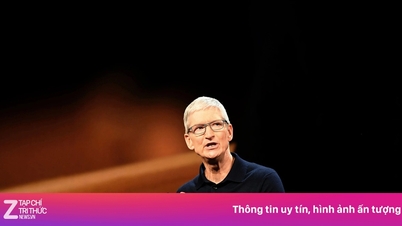




















































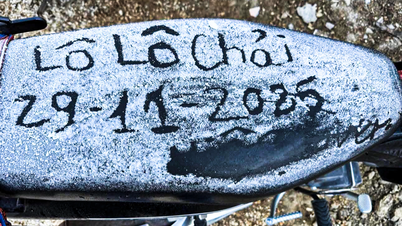































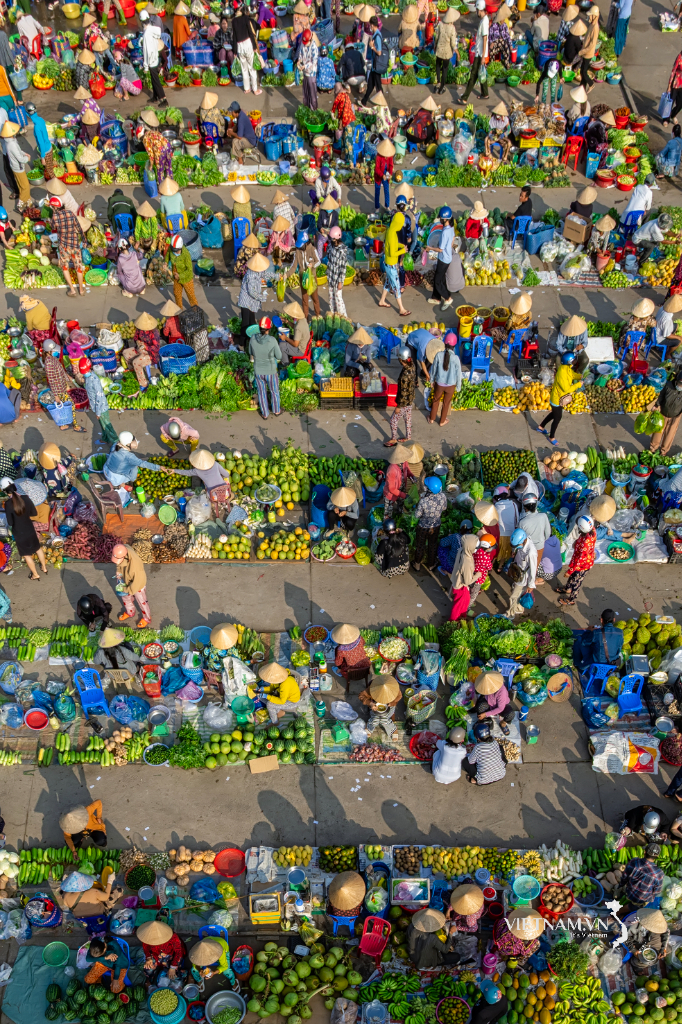



Σχόλιο (0)